رزبری پای ۳ بی پلاس سال گذشته پس از تست و فراز و نشیب های زیاد معرفی شد. تفاوت های ویژه و خاص در این برد نسبت به بردهای قبلی رزبر پای بسیاری از کاربران قدیمی را وادار به خرید مجدد آن کرد. از جمله این تغییرات میتوان به ارتقا فرکانس پردازنده مرکزی از ۱٫۲ گیگاهرتز به ۲٫۴ گیگاهرتز اشاره کرد. کاربران تازه وارد و ناآشنا به برد رزبری پای در اولین قدم یعنی راه اندازی برد با مشکل مواجه شدهاند. از این رو در این پست به نحوه ی راه اندازی برد رزبری پای مدل ۳ بی پلاس خواهیم پرداخت. در ادامه با مرجع تخصصی رزبری پای Raspberry Pi به زبان فارسی، دیجی اسپارک همراه باشید.
معرفی رزبری پای ۳ بی پلاس
قدرتمند، طراحی حرفه ای، کارآیی بالا و صنعتی! چهار پارامتر اصلی که شما را در خرید برد قانع خواهد کرد. ظرافت خاصی که در طراحی برد به کار رفته است، استفاده از آن بدون مانع کرده است. تراشه اصلی به کار رفته شده در آن ARM است که نیاز کاربران را در بخش های مهم و صنعتی برطرف کرده و انتخاب را برای بسیاری از کارخانه ها راحت کرده است. رزبری پای از تراشه (ARM Cortex A53 (ARM V8 مدل BCM2837B0 ساخته شده است. از ویژگی های منحصر به فرد آن که سبب قدرت بخشیدن به برد شده است، تراشه wifi و بلوتوث کم مصرف BLE است که نیاز اصلی کاربران در پروژه ها را تامین کرده است. برد رزبری پای توسط سیستم عامل های معرفی شده برای آن آماده به کار میگردد. انتخاب سیستم عامل با توجه به نیاز پروژه و کاربری رزبری پای انتخاب میگردد که در سایت رزبری پای لینک دانلود سیستم عامل ها قرار گرفته شده است و با مطالعه هر یک از آن ها میتوانید سیستم مورد نیاز خود را انتخاب و نصب نمایید. در پست زیر که قبلا توسط همکارم نوشته شده است، به معرفی برد رزبری پای و مقایسه آن با برد قبل یعنی رزبری پای ۳ مدل B پرداخته شده است، که قبل از خواندن ادامه آموزش پیشنهاد میشود لینک زیر را مطالعه نمایید. نسخه جدید برد رسپبری پای ۳ B+ رزبری پای Raspberry Pi 3 B Plus
راه اندازی رزبری پای ۳B Plus
برد رزبری پای به دلیل نوع ساخت و ظرافت به کار برده شده در آن بسیار حساس است و میبایست قدم به قدم همراه با آموزش زیر آن را راه اندازی نمایید. در غیر اینصورت هرگونه خطا در راه اندازی آن سبب آسیب رساندن به برد خواهد شد. چه وسایلی نیاز دارید؟ برای راه اندازی برد رزبری پای Raspberry Pi به ترتیب به وسایل ضروری زیر نیاز داریم:
-
SD Card
کارت حافظه SD Card مناسب برای رزبری پای ۸ گیگ کلاس ۴ و یا کلاس ۱۰ میباشد که پیشنهاد ما ۸ گیگ کلاس ۱۰ است. با توجه به اینکه هر SD Card موجود در بازار مناسب برای رزبری پای نیست، تیم فنی دیجی اسپارک کارت حافظه های برندهای مختلف را تست کرده و در نهایت SD Card های خوانا با برد را در سایت فروشگاه قرار داده است که میتوانید از لینک زیر تهیه نمایید.
سیستم عامل مخصوص راه اندازی رزبری پای Raspberry Pi OS
-
نمایشگر و کابل جهت اتصال
هر مانتیور HDMI/DVI و یا تلویزیون میتواند به عنوان نمایشگر برای رزبری پای استفاده گردد. بهترین پیشنهاد استفاده از نمایشگر با ورودی HDMI استفاده کنید.
-
موس و کیبورد
تمامی موس و کیبوردهای استاندارد با برد رزبری پای قابل استفاده است. همچنین از موس و کیبوردهای وایرلس میتوانید استفاده کنید.
-
تغذیه Power Supply
و اما مهم ترین بخش استفاده از تغذیه مناسب برای برد رزبری پای است. نکته ای که کمتر کسی به آن توجه کرده و در قدم اول سبب آسیب رساندن به برد شده است. ولتاز و جریان مورد نیاز برای هر برد رزبری پای توسط بنیاد رزبری پای اعلام شده استو بایستی با توجه به آن آداپتور مناسب را تهیه کرد. اما انتخاب آداپتور مناسب بسیار حائز اهمیت است. با توجه به اینکه آداپتورهای فیک در بازار در حال فروش است و سرعت رشد آن هر روز رو به افزایش است، سبب ایجاد نگرانی در خصوص راه اندازی بردهای حساس میگردد. این مورد توسط تیم فنی دیجی اسپارک تست و بررسی شده و در نهایت پس از آزمون و خطای فراوان آداپتور مناسب و اصل و تست شده در اختیار کاربران سایت قرار گرفته شده است. آداپتور مناسب برای برد رزبری پای مدل PLUS B 3 ولتاژ ۵ ولت و جریان ۳ آمپر است.
آداپتور ۵ ولت سوئیچینگ ۲٫۵A مخصوص برد رزبری پای Raspberry Pi
راه اندازی رزبری پای
-
قدم اول راه اندازی رزبری پای
دانلود و نصب سیستم عامل انتخابی است. جهت نصب سیستم عامل همانند روش زیر اقدام نمایید:
- فرمت کردن مموری
- نصب نسخه ایمیج سیتسم عامل
جهت تست سیستم عامل و کارشناسی قبل از ارسال کالا، این خدمات توسط فروشگاه برای شما انجام خواهد شد. با انتخاب این گزینه رزبری پای تست شده همراه با سیستم عامل برای شما ارسال خواهد شد و نگرانی در این مرحله نخواهید داشت. پس در مرحله اول سیستم عامل را بر روی برد رزبری پای قرار دهید.
-
قدم دوم راه اندازی رزبری پای
کابل vga را به برد رزبری پای و نمایشگر با ورودی HDMI اتصال دهید. دقت کنید قبل از اتصال برق به برد رزبری پای، بایستی کابل vga to hdmi متصل گردد.
-
قدم سوم راه اندازی رزبری پای
اتصال موس و کیبورد به رزبری پای از طریق پورت های USB است، در صورتیکه از موس و کیبوردهای وایرلس استفاده میکنید، پس از روشن شدن رزبری پای میتوانید تنطیمات را انجام دهید.
-
قدم چهارم و نهایی راه اندازی
اتصال تغذیه به برد رزبری پای است. در این مرحله پس از اتصال موارد گفته شده، تغذیه را اعمال کرده و مانیتور را روشن کنید. تصویر رزبری پای بر روی مانیتور نمایش داده خواهد شد.
اتصال فن به رزبری پای
جهت اتصال فن به برد رزبری پای از پایه های GPIO استفاده میکنیم. برد رزبری پای دارای ۴۰ پین GPIO است که در تصویر زیر نوع پایه و نام آن ها نوشته شده است.
برای اتصال فن از پایه ۴ , ۶ یعنی ۵ ولت و GND استفاده میکنیم. همانند تصویر زیر ارتباط را برقرار نمایید.
اتصال LCD به رزبری پای
با توجه به رشد استفاده از رزبری پای در طی این چند سال، کمپانی های مختلفی شروع به تولید ال سی دی LCD با ابعاد گوناگون برای رزبری پای کرده اند. ال سی دی ۳٫۵ تا ۱۰ اینچ رایج ترین آن ها در بازار هستند.
ال سی دی ۳٫۵ اینچ رزبری پای
این ال سی دی به صورت شیلد بر روی برد رزبری پای قرار گرفته و از طریق پایه های GPIO ارتباط با رزبری پای فراهم میگردد. از نکات مثبت این ال سی دی هم سایز بودن با برد رزبری پای است که عملا فضای اضافی اشغال نخواهد کرد. در پکیج ال سی دی یک قلم لمسی جهت کار با آن قرار گرفته شده است. جهت دانلود درایور نصب ال سی دی از لینک زیر استفاده نمایید:
ماژول LCD نمایشگر ۳٫۵ اینچ مخصوص رزبری پای LCD Raspberry PI
ال سی دی ۵ اینچ رزبری پای
ال سی دی ۵ اینچ رزبری پای همانند ال سی دی ۳ اینچ بر روی برد رزبری پای و پایه های GPIO قرار میگیرد ولی جهت ارتباط تصویر از کانکتور HDMI استفاده میکند. در پکیج ال سی دی یک قلم لمسی جهت کار با آن قرار گرفته شده است. جهت دانلود درایور نصب ال سی دی از لینک زیر استفاده نمایید:
ماژول LCD نمایشگر ۵ اینچ مخصوص رزبری Raspberry pi LCD با درایور XTP2046
در ال سی دی ۷ و ۱۰ اینچ مراحل همانند قبل است. با توجه به نیاز پروژه خود ال سی دی مناسب را انتخاب و سپس همانند روش گفته شده اتصالت را انجام دهید. در صورت هر گونه سوال از طریق قسمت نظرات با من در ارتباط باشید.


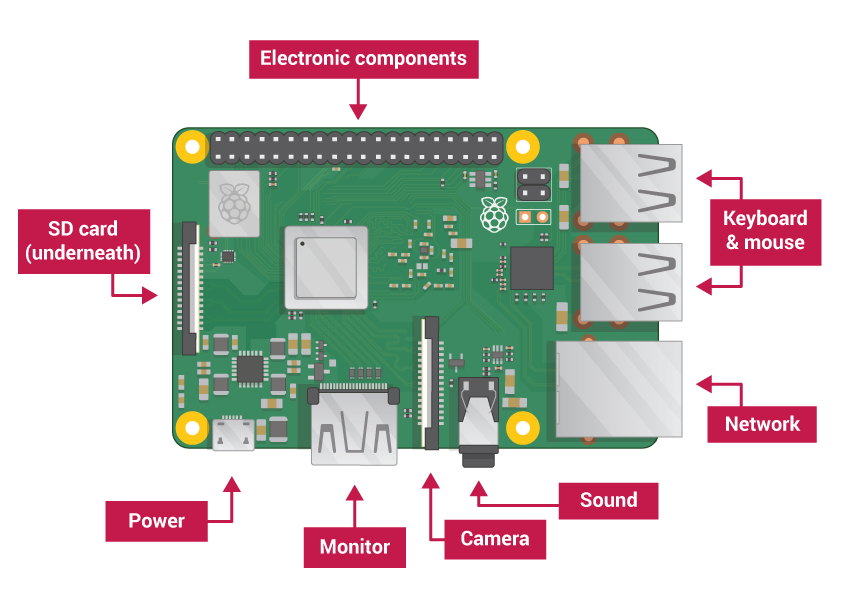
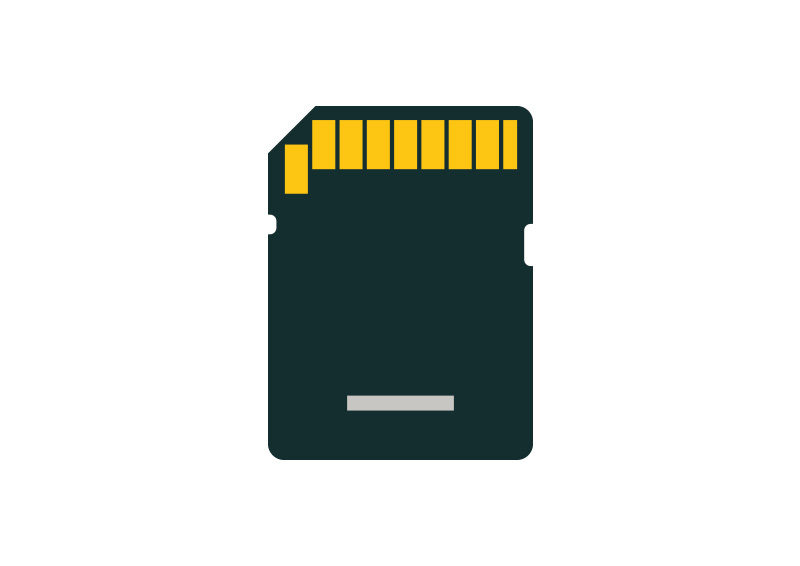

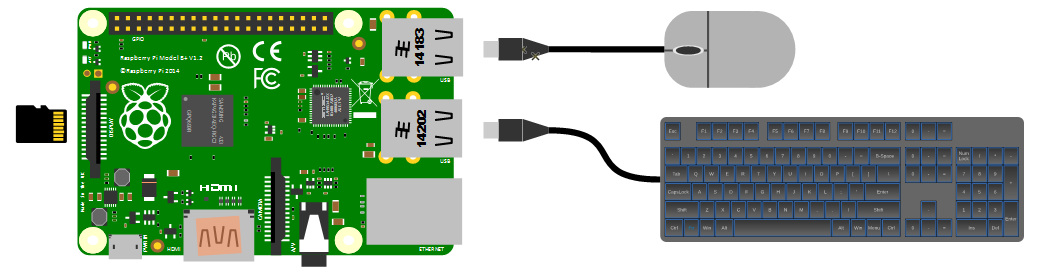
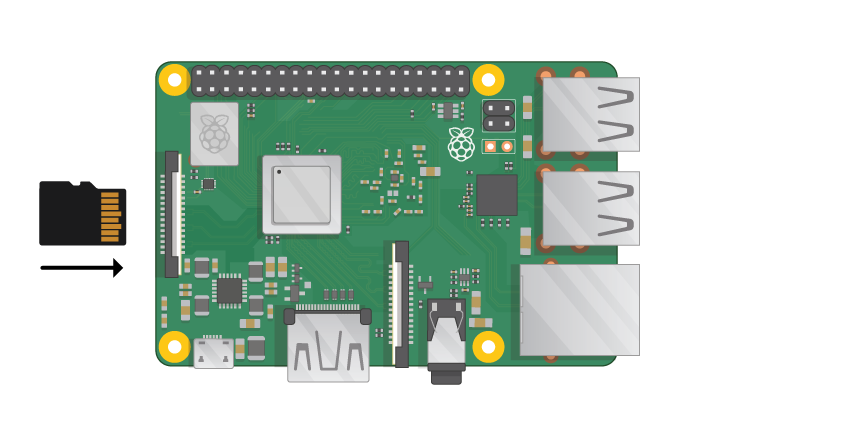
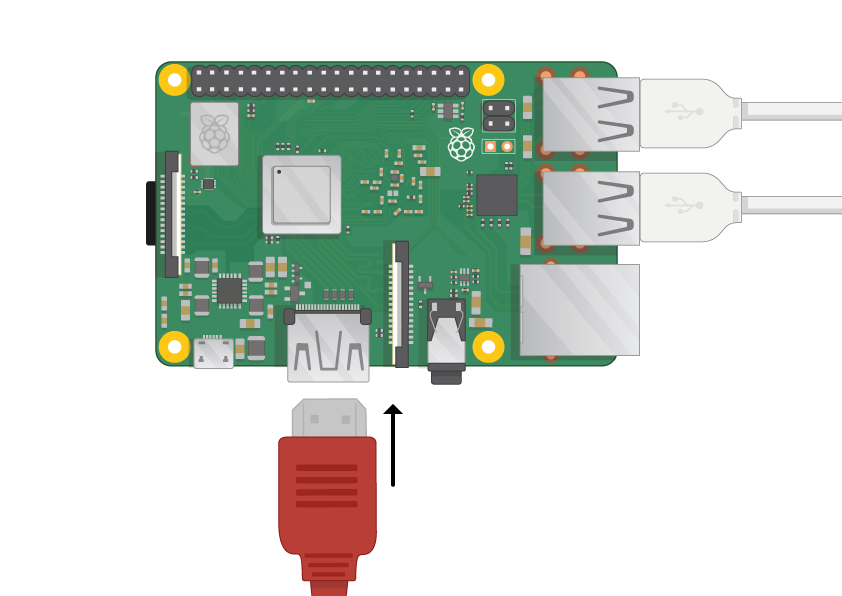
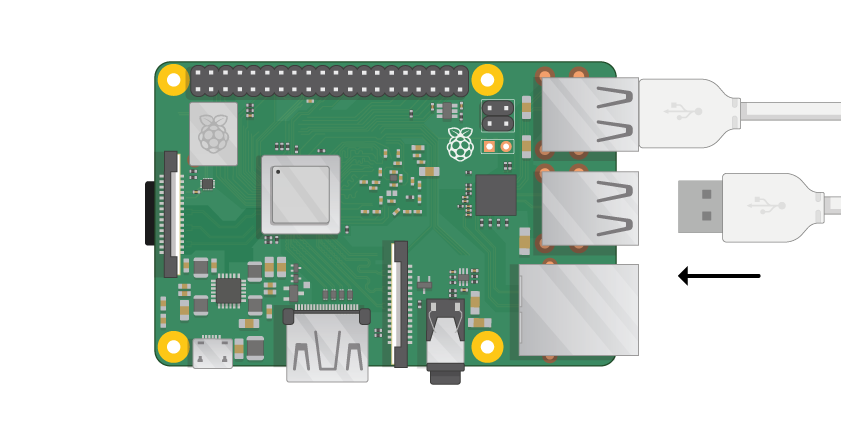
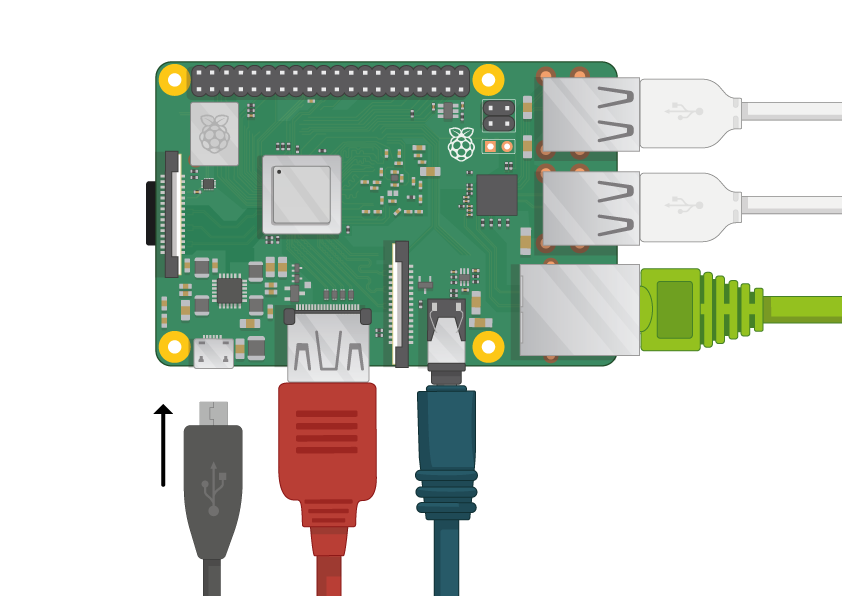
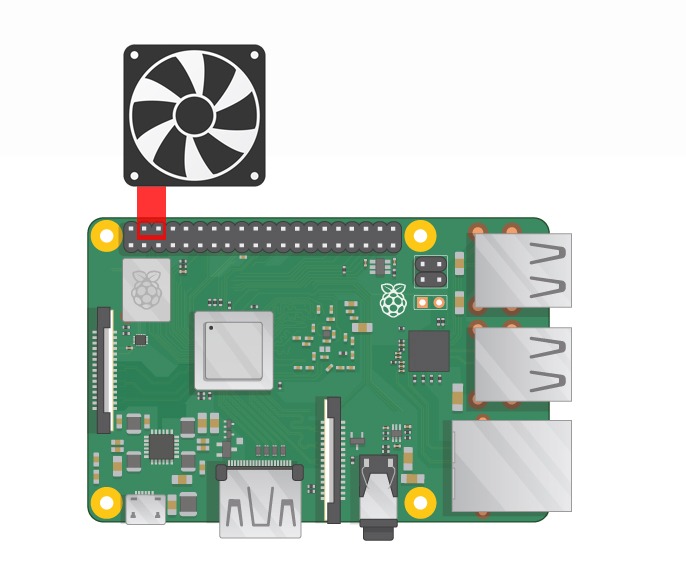

سلام
من نمیدونم چه بلایی سر رزبری پایم امد کلا از لحظه اول که خریداری کردم کار نکرد که نکرد. تیم دیجی اسپارک دارن روش کار میکنن امیدوارم درست بشود.
با سلام
موارد در حال بررسی است. از تجربیات دیگر کاربران در این خصوص استفاده نمایید.
سلام اموزش بسیار جالب بود
سوالم اینه که تو فروشگاه دانشجوکیت این برد رو ندارید؟؟
سلام
با تشکر از شما
بله از طریق لینک زیر مشاهده و درخواست خود را از طریق پرتال پشتیبانی ارسال نمایید.
رزبری پای ۳ مدل B+ ساخت RS برد Raspberry Pi 3 B+ انگلستان
سلام
در ابتدا باید بگم از اینکه به فکر خریدارها هستید به شدت خوشحالم.
بدترین اشتباه من آداپتورم بود که برای موبایلم بود و فکر میکردم جواب بده
البته آداپتور اصلی موبایل نبود و فیک درجه ۱ بود :))
به هر حال وصل کردن به رزبری ۳ B همانا و خداحافظی با آن همانا
و دیگه صبر کردم و چند ماه بعدش هم همین B plus خریدم
سلام
از اینکه تجربیات خودتان را با ما و دیگر کاربران به اشتراک میگذارید، بسیار خوشحال و ممنونم.
متاسفانه بسیاری از کاربران به این مورد بی توجه هستند که چه بسا ممکن است سبب آسیب رساندن به برد رزبری پای گردد.
درود بر لیدی الکترونیکی
از روزی که برد را تهیه کردم روشن نشد تا اینکه فهمیدم مشکل از مموری چون سیستم بالا نمیآمد.
با عوض کردن مموری و مشاوره از پرتال پشتیبانی دانشجوکیت، مموری دیگری تهیه کردم و مشکل برطرف شد.
با تشکر از شما و تیم حرفه ای دیجی اسپارک
با سلام
از اینکه تجربیات خود را با ما و دیگر کاربران به اشتراک میگذارید،ممنونم.
بله انتخاب مموری بسیار مهم است و همانطور که در متن آموزش اشاره شده است، بایستی از مموری تایید شده و کلاس ۱۰ استفاده نمایید.
با سلام
من رزبری پای ۳ بی پلاس دارم متاسفانه با کابل lan وhdmi به لپ تاپ وصلش کردم و دیگه چراغ acp روشن نشد.الان وصلش میکنم به برق فقط چراغ پاور قرمز ثابت میشه.
کارت حافظه هم عوض کردم و سیستم عامل هم از نو نصب کردم اما درست نشدراهی هست برای تعمیرش؟یا سوخته!
ممنون میشم راهنماییم کنید
با سلام
چنین کاری در خصوص برد رزبری پای اقدام صحیحی نیست. اتصال HDMI برد رزبری پای به HDMI لپ تاپ هیچ کاربردی ندارد. به این دلیل که هردو این پورتها از نوع خروجی هستند. پس از اتصال به تغذیه، وضعیت چراغهای روی برد را به صورت کامل توضیح دهید، تا بررسی کاملتری انجام دهیم.
سلام
ویدیو بسیار خوب و بدون حاشیه بود و یک راست اصل مطلب گفته شد.
تجربه ای که تیم ما داشت، این بود که هم از طریق پورت usb و هم از طریق gpio ولتاژ به رزبری اعمال شد که حاصل این کار سوختن دیود مشکی رنگ بالای پورت usb شد. مثل ما نباشید و دقت را لازمه ی کار کنید.
با سلام
از اینکه تجربه خود را با ما به اشتراک گذاشته اید، ممنونم.
اطلاعات بسیار خوب و کاربردی را به آن اشاره کردید که ممکن است دیگر کاربران هم دچار این خطا گردند.
با تشکر از شما
سلام و خسته نباشید به تیم دیجی اسپارک
بزرگ ترین اشتباه من استفاده از آداپتور ۷ ولت بود که رزبریم سوزوند!
سلام
از اینکه تجربیات خود را ما با به اشتراک گذاشته اید، ممنونم.
بله ولتاژ مناسب برای راه اندازی رزبری پای ۵ ولت است.
سلام خسته نباشید من مودم رزپری رو گرفتم هرچی رو مموری بوت میکنم بوتم هم کاملا درسته ولی چراعش قرمزه و وقتی که کابل اینترنت وصل میکنم اصلا چراغای لن روشن نمیشه مشکل کجاست
با سلام
دقیقا متوجه منظور شما نشدم.
لطفا شفاف تر توضیح دهید.
با سلام
من یه رزبری ۳b+ دارم تقریبا دوهفته باهاش کارکردم.کابل hdmi و lan رو باهم به لپ تاپ وصل کردم بعد برق رفت.بعد اینکه برق اومد رزبری پای من دیگه چراغ acp روشن نشد.کارت حافظمو عوض کردم سیستم عاملم از نو عوض کردم اما درست نشد.الان که میزنمش برق چراغ پاور قرمز و روشن میمونه و تمام قطعات برد هم سرد هستن و گرم نمیشن.خواستم بدونم سوخته رزبری من یا امیدی ب تعمیرش هست؟
ممنون میشم پاسخ بدید
با سلام
همانطور که در پاسخ قبلی اعلام شد، لطفا وضعیت LED قرمز و سبز را پس از اتصال به تغذیه اعلام کنید.